Először a Saját óráim volt, majd a Tanulós,Iskolai ütemterv és sok más között; Az Androidot használó hallgatók áldást éreznének, ha néhány nap alatt hirtelen megjelenik olyan sok hallgató-tervező az Android Marketen. Hallgatói menetrend segítő, bár funkcionálisan kissé hasonlóaz összes fent említett alkalmazáshoz, ez egy újabb diáktervező, amely csomagolja az átfogó menetrend-kezelési funkciókat, és néhány praktikus lehetőséget ad hozzá, például egy online archívumot az ütemtervek tárolására, lekérésére és kezelésére, a Google Naptár eseményeivel integrált testreszabható riasztásokat, több modult a szelektív tartalom (menetrendek, tanárok, osztálytermek és egyéb) testreszabható stílusokkal és értesítési típusokkal, hang- / beszédfelismerés a bemeneti adatokhoz és még sok minden más.
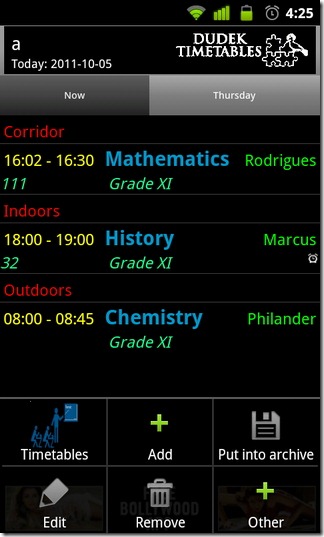
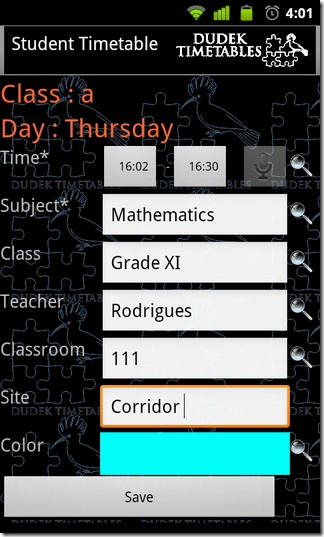
Ha hozzá szeretne adni egy adott napra vonatkozó első menetrendjét / osztályát a Student Timetable Helper segítségével, koppintson a elemre Menü> Hozzáadás> Menetrend és adjon meg egy megfelelő címet. Innentől kezdve számos olyan lehetőséget választhat, amelyet bevonhat a hallgatói tervezőbe, beleértve tevékenységeket, feljegyzéseket, előadásokat, tanárokat, riasztásokat, kütyüket, munkanapokat és mindent. Mielőtt továbbmozdulna, ne felejtse el, hogy a beszédfelismerési funkció igénybevételéhez rendelkeznie kell a Google Voice Search szolgáltatással és aktív internetkapcsolattal.
Miután hozzáadott egy osztályt, elkezdheti a hozzáadásthétköznapokon, hogy kitöltse a teljes hét menetrendjét és az egyes tevékenységeket (előadásokat). Az alkalmazás lehetővé teszi több menetrend kezelését egyszerre. A fent említett szolgáltatások bármelyikének egy adott menetrendhez történő hozzáadásához egyszerűen érintse meg a gombot Menü> Hozzáadás és válassza ki a kívánt lehetőséget.
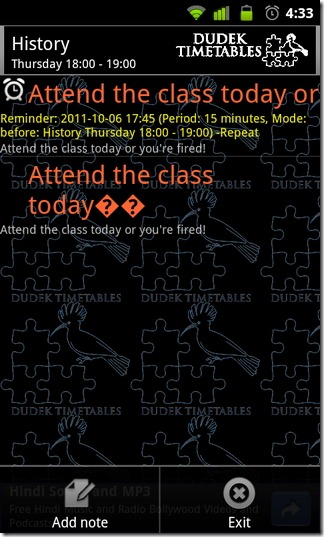
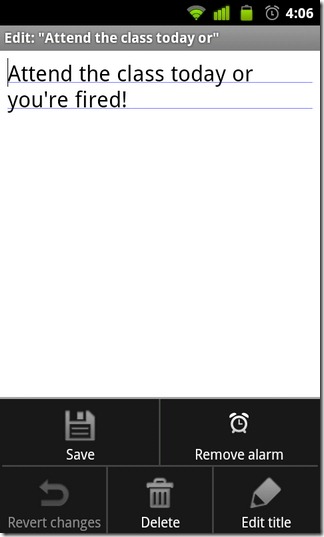
Minden egyes tevékenységhez / előadáshoz, amelyet hozzá szeretne adnimeghatározhatja a kezdő / befejező időzítését, a tantárgyat, az osztályt, a tanárt, az osztálytermet, a helyszínt és a színt, hogy megkülönböztesse a többitől. A korábban létrehozott rekordokból származó adatok gyors hozzáadásához érintse meg a nagyító ikont az egyes mezők jobb oldalán.
Jegyzetek és riasztások hozzáadása minden osztályhoz egyszerű. Az ütemterv listában érintse meg a kívánt osztályt a jegyzetek képernyő megnyitásához, érintse meg a ikont Menü> Jegyzet hozzáadása és írja le a jegyzetét. Riasztás hozzáadásához érintse meg a ikont Menü> Ébresztés beállítása. Beállíthatja a riasztás dátumát, időpontját és ismétléséta kiválasztott órák gyakorisága, és adja meg az emlékeztető beállításait a közelgő tevékenységekhez. Az alkalmazás azt is lehetővé teszi, hogy válasszon egy Google Naptár-fiókot az emlékeztetők szinkronizálásához a / on, és automatikusan beállítja a riasztásokat.
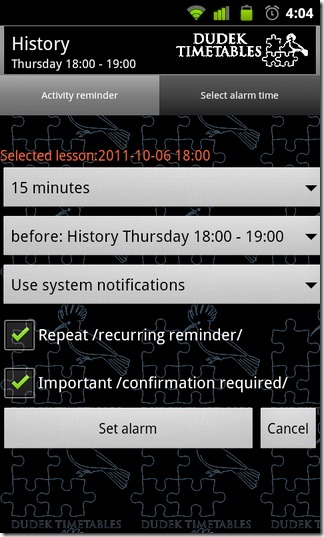
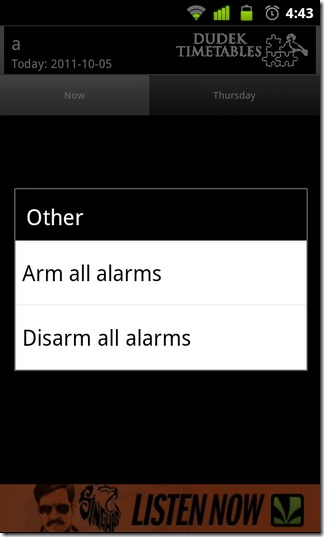
Ugyanazt a mintát követve hozhat létre egy egészetmenetrend (vagy több menetrend) jegyzetekkel, riasztásokkal és értesítésekkel. Ha már bejelentkezett az alkalmazás online szerverével, akkor könnyedén tárolhatja az összes menetrendet az online iskolai menetrend archívumában, ha megérinti Menü> Archívumba helyezése. Az archivált menetrendek az alkalmazáson belül vagy az iskolai menetrend weboldalán kezelhetők.
Az archív képernyőn (az alkalmazás kezdőképernyőjén) nyomja meg a gombot Archív gombbal kezelheti profilját és / vagy böngészhet amenetrend, töltsön be egy menetrendet, vagy távolítsa el az ütemtervet az archívumból. Ha még nem rendelkezik fiókkal, akkor az alkalmazáson belüli regisztrációs eszközzel új fiókot hozhat létre az archívumokhoz való hozzáférés érdekében.
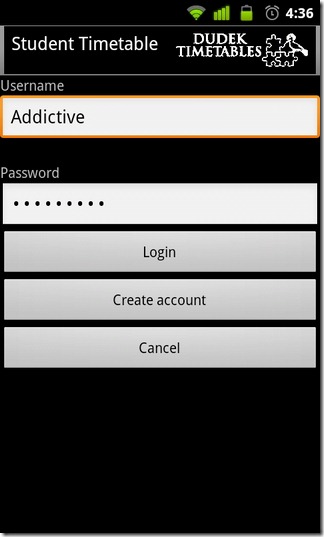
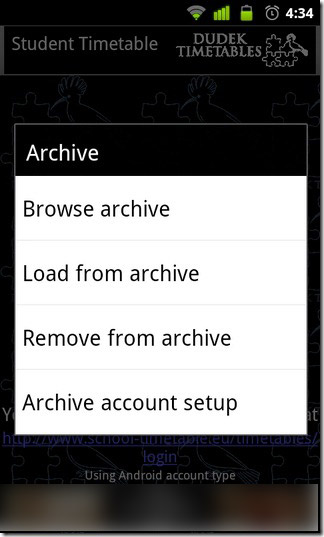
A Minden riasztás élesítése / hatástalanítása opció belül Menü> Egyéb használható az összes riasztás engedélyezésére / letiltásáracsak néhány csapot. A riasztások engedélyezésével az alkalmazás előadások során automatikusan csendes üzemmódba helyezi a készüléket, míg a riasztások hatástalanítása / letiltása megszabadítja a készüléket az összes ilyen korlátozástól.
Most az alkalmazás otthoni képernyő-kütyüiről. A hallgatói ütemterv kütyü néhány méretben kapható. Widget hozzáadásához hosszan nyomja meg a kezdőképernyőn lévő üres helyet, válassza a lehetőséget Widgets tól Hozzáadás a kezdőlaphoz képernyőmenüben navigáljon a listán a nyomkövetéshez Hallgatói menetrend és válasszon egy widget-t, amire tetszik. Minden létrehozandó / hozzáadni kívánt hallgatói ütemterv-widget közül választhat: a widget stílusa (szín), valamint az értesítési mód (hanggal vagy rezgéssel / anélkül). A kütyü ábrázolja az összes soron következő osztályt, és rövidebb információkat is tartalmaz.
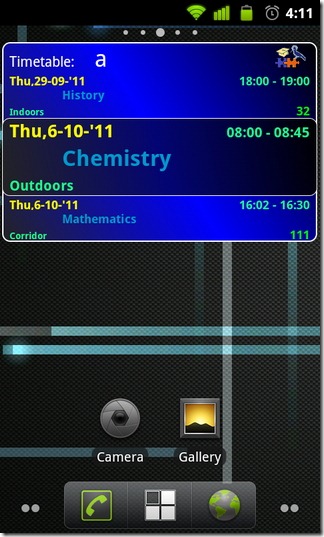
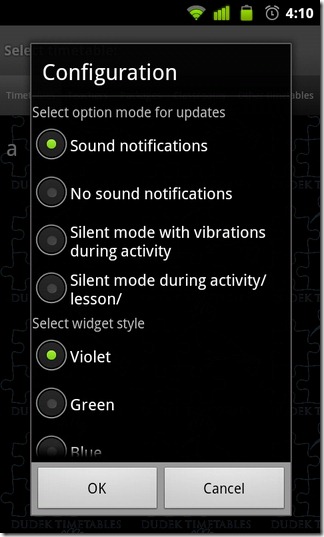
Röviden: az összes hallgató-tervező, aki rendelkezikeddig felülvizsgálták, a Student Menetrend könnyen kvalifikálható a tétel legjellemzőbb csomagjaként. Az online archiválási szolgáltatás valószínűleg a legjobb szolgáltatás az alkalmazásban, mivel távoli helyen tárolja a saját menetrendeit, lehetővé téve, hogy egyszerűen letölthessék őket egy másik eszközről, vagy hozzáférhessenek a számítógépről.
Töltse le a Student Menetrend Helper androidot













Hozzászólások